Կառավարեք Excel աշխատանքային գրքի գաղտնաբառերը, որոնք օգտագործվում են ֆայլերը համատեղելու և փոխակերպելու համար
Excel- ի համար նախատեսված գործիքներ
Բարձրացնում է Excel-ը 300+-ով
Հզոր առանձնահատկություններ
Excel-ում, եթե դուք չեք ցանկանում, որ այլ օգտվողները բացեն ձեր աշխատանքային գրքերը, կարող եք գաղտնաբառ սահմանել, որպեսզի ուրիշները բացեն ձեր աշխատանքային գրքերը: Այնուամենայնիվ, ժամանակ առ ժամանակ գաղտնաբառերը մուտքագրելը բավականին դժվար կլինի, երբ դուք պետք է բացեք գաղտնաբառով պաշտպանված մի քանի աշխատանքային գրքույկներ օգտագործելիս: Միավորել, Ֆայլի ձևաչափի փոխարկիչ կամ այլ հատկանիշներ Excel- ի համար նախատեսված գործիքներ. Այստեղ, Կուտոլս ապահովում է օգտակար օժանդակ օգտակար, Գաղտնաբառերի կառավարիչ, որն աջակցում է աշխատանքային գրքույկի գաղտնաբառերի ձայնագրմանը և խմբագրմանը, ինչպես նաև օգնում է բացել այդ աշխատանքային գրքույկներն անմիջապես՝ գաղտնաբառերը ավտոմատ կերպով լրացնելով, երբ կիրառում եք Combine Worksheets կամ այլ օգտակար ծրագրեր:
Դեմո. Ինչպես օգտագործել Kutools-ը Excel-ի գաղտնաբառերի կառավարչի համար
Կիրառելով գաղտնաբառի կառավարիչը ՝ կտտացնելով Kutools Plus> գաղտնաբառերի կառավարում> գաղտնաբառի կառավարիչ:

1: սեղմեք Kutools Plus > Գաղտնաբառերի կառավարում > Գաղտնաբառերի կառավարիչ հնարավորություն ընձեռել Գաղտնաբառերի կառավարիչ երկխոսություն:
2. Բացման մեջ Գաղտնաբառերի կառավարիչ երկխոսության տուփ, խնդրում ենք կազմաձևել հետևյալը.
 ցուցադրելու համար Excel- ի համար նախատեսված գործիքներ - Ավելացնել երկխոսություն Այս երկխոսության մեջ անհրաժեշտ է.
ցուցադրելու համար Excel- ի համար նախատեսված գործիքներ - Ավելացնել երկխոսություն Այս երկխոսության մեջ անհրաժեշտ է.- Է պիտակ վանդակում, մուտքագրեք նկարագրություններ՝ գաղտնաբառը նշելու համար, որն օգնում է հեշտությամբ կառավարել այն ապագայում;
- Է Գաղտնաբառ վանդակում, մուտքագրեք գաղտնաբառը (ձեր մուտքագրած գաղտնաբառը ցուցադրելու համար կարող եք սեղմել աչքի կոճակը);
- Կամընտիր է որևէ մեկի կամ երկուսի հնարավորությունը տալ Աշխատանքային գրքույկի անվանումը եւ Աշխատանքային տետր տուփեր:
Աշխատանքային գրքույկի անվանումըՖայլի ընդլայնմամբ աշխատանքային գրքույկի անուն ավելացնելով, պահպանված գաղտնաբառը ավտոմատ կերպով կտեղավորվի «Գաղտնաբառ» դաշտում՝ նույն անունով և ընդլայնմամբ ցանկացած աշխատանքային գիրք բացելիս:
Աշխատանքային տետրՄիաժամանակ ավելացնելով աշխատանքային գրքի ուղին, պահպանված գաղտնաբառը կհամալրվի միայն նշված ուղու վրա նույն անունով և ընդլայնմամբ ցանկացած աշխատանքային գիրք բացելիս: - Սեղմել OK, Տեսեք,

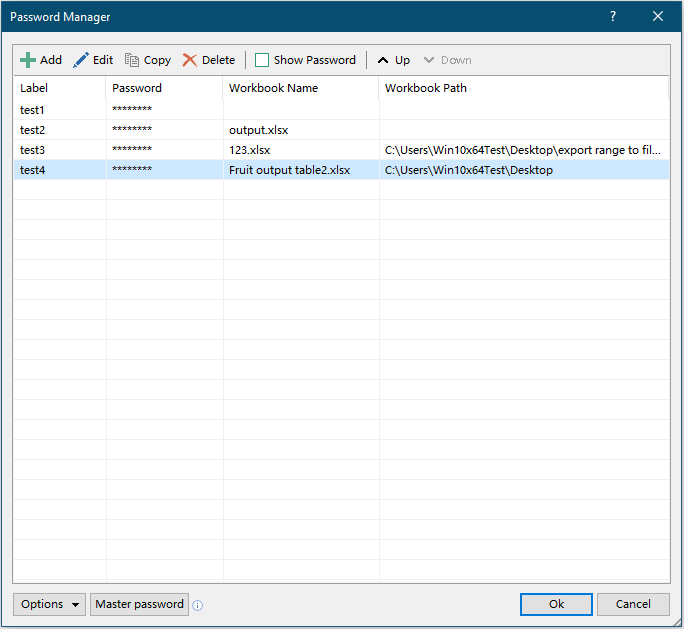
Նշումներ:
 Ընտրեք գաղտնաբառ, կտտացրեք այս կոճակին `կոճակը բացելու համար Excel- ի համար նախատեսված գործիքներ - Խմբագրել երկխոսություն, ապա կարող եք խմբագրել գաղտնաբառը:
Ընտրեք գաղտնաբառ, կտտացրեք այս կոճակին `կոճակը բացելու համար Excel- ի համար նախատեսված գործիքներ - Խմբագրել երկխոսություն, ապա կարող եք խմբագրել գաղտնաբառը: Ընտրեք գաղտնաբառ, կտտացրեք այս կոճակին, ապա կարող եք այս ընտրված գաղտնաբառը տեղադրել այլ վայրերում, ինչպիսիք են աշխատանքային թերթը, Word փաստաթուղթը և այլն ՝ սեղմելով Ctrl + V ստեղները:
Ընտրեք գաղտնաբառ, կտտացրեք այս կոճակին, ապա կարող եք այս ընտրված գաղտնաբառը տեղադրել այլ վայրերում, ինչպիսիք են աշխատանքային թերթը, Word փաստաթուղթը և այլն ՝ սեղմելով Ctrl + V ստեղները: Ընտրեք գաղտնաբառ, կտտացրեք այս կոճակին ՝ այն երկխոսությունից հանելու համար:
Ընտրեք գաղտնաբառ, կտտացրեք այս կոճակին ՝ այն երկխոսությունից հանելու համար: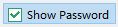 Ստուգեք Ցույց տալ գաղտնաբառը վանդակը ցուցակում գաղտնաբառերը ուղղակիորեն ցույց տալու համար:
Ստուգեք Ցույց տալ գաղտնաբառը վանդակը ցուցակում գաղտնաբառերը ուղղակիորեն ցույց տալու համար: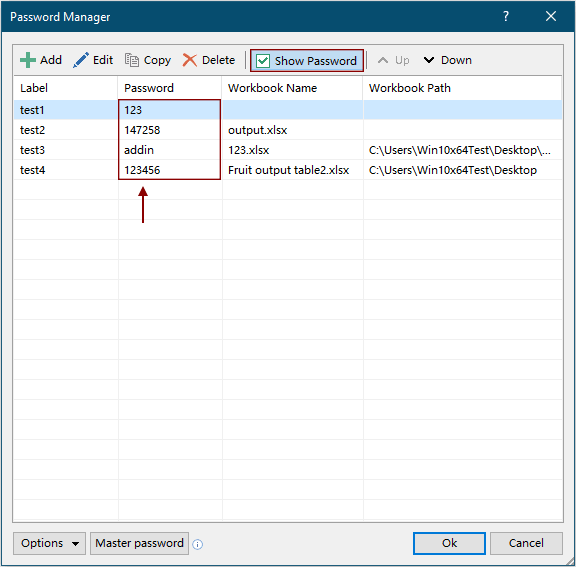
 : Սեղմել Up or Down ընտրված գաղտնաբառը տեղափոխելու կոճակը:
: Սեղմել Up or Down ընտրված գաղտնաբառը տեղափոխելու կոճակը: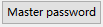 : Կտտացրեք սա Վարպետի գաղտնաբառը կոճակը, այս երկխոսության մեջ նշված բոլոր գաղտնաբառերը պաշտպանելու համար կարող եք սահմանել հիմնական գաղտնաբառ:
: Կտտացրեք սա Վարպետի գաղտնաբառը կոճակը, այս երկխոսության մեջ նշված բոլոր գաղտնաբառերը պաշտպանելու համար կարող եք սահմանել հիմնական գաղտնաբառ: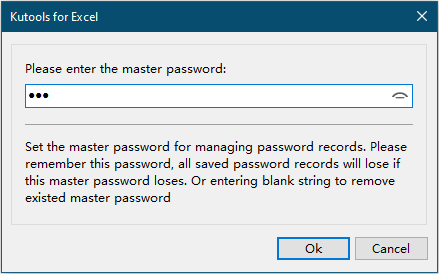
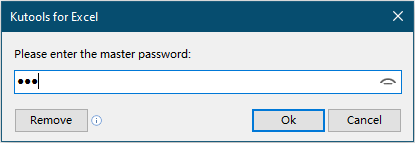
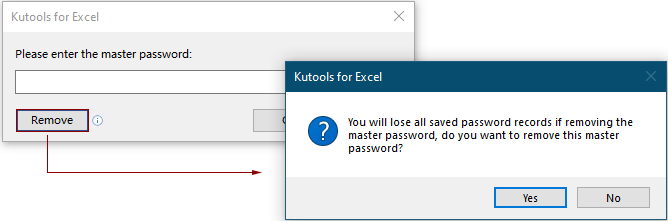
 : Սեղմելով կոճակը Ընտրանքներ կոճակը, դուք կստանաք չորս տարբերակ, ինչպես ցույց է տրված ստորև.
: Սեղմելով կոճակը Ընտրանքներ կոճակը, դուք կստանաք չորս տարբերակ, ինչպես ցույց է տրված ստորև.
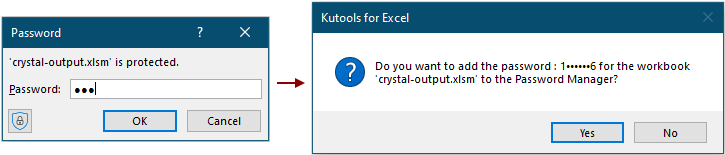
Երբ բացում եք աշխատանքային գրքույկ գաղտնաբառով փոխված, բայց բնօրինակը գաղտնաբառը դեռ պահվում է Գաղտնաբառերի կառավարչի մեջ, ա Excel- ի համար նախատեսված գործիքներ Երկխոսության պատուհանը կհայտնվի՝ հարցնելու համար, թե արդյոք ցանկանում եք թարմացնել գաղտնաբառում պահպանված բնօրինակը Գաղտնաբառերի կառավարիչ: Սեղմեք այո թարմացնել այն կամ Ոչ անտեսել այն:
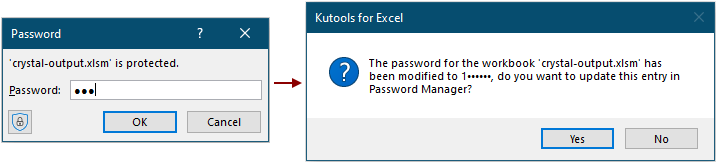
Հետո սեղմելով այո կոճակ, ա Excel- ի համար նախատեսված գործիքներ - Ավելացնել or Excel- ի համար նախատեսված գործիքներ - Խմբագրել երկխոսության պատուհանը բացվում է, և դուք կարող եք տեսնել, որ ծածկագրված ծածկագրերի տեղեկությունները լրացվում են համապատասխան պատուհաններում, կտտացրեք OK տեղեկատվությունը պահպանելու համար:
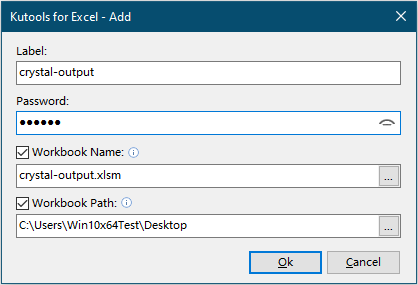

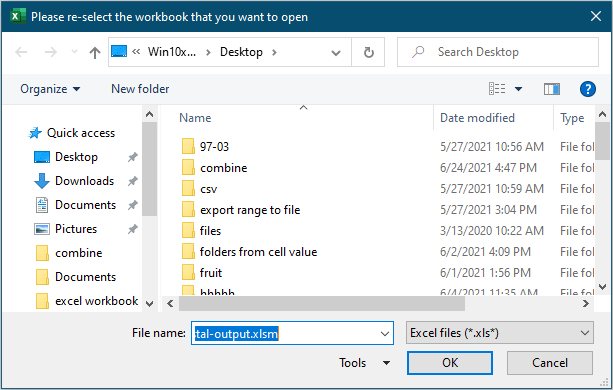
8. Ինչպես տեսնում եք ժապավենի վրա, լռելյայն, այն Ավտոմատ լրացնել գաղտնաբառը և Հիշեցրեք գաղտնաբառի փոփոխությունը տարբերակը միացված է, և Լրացրեք գաղտնաբառը և բացեք ֆայլը տարբերակը անջատված է: Կարող եք անջատել կամ միացնել այս ընտրանքները անմիջապես ժապավենի վրա ՝ առանց դրանց մեջ մտնելու Գաղտնաբառերի կառավարիչ երկխոսություն:
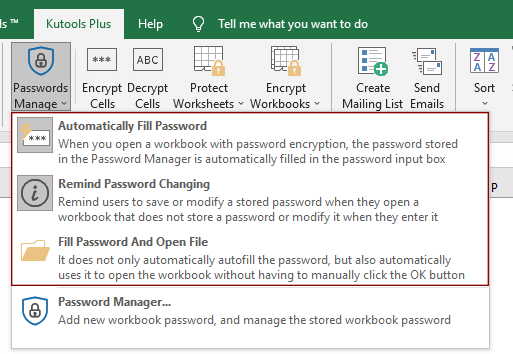
9. Գաղտնագրված աշխատանքային գրքույկը բացելու համար սխալ գաղտնաբառ մուտքագրելիս, ա Excel- ի համար նախատեսված գործիքներ երկխոսության տուփը կհայտնվի, ինչպես ցույց է տրված ստորև նշված նկարը:
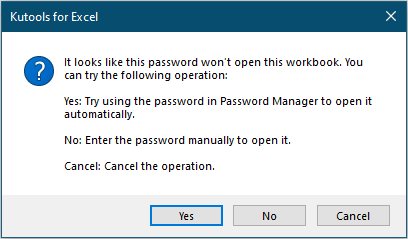
Ակնարկ:
Կիրառելիս Միավորել օգտակարությունը Excel- ի համար նախատեսված գործիքներ գաղտնաբառով պաշտպանված աշխատանքային գրքերը միացնելու համար, եթե նախ գաղտնաբառերն ավելացրել եք Գաղտնաբառերի կառավարչի մեջ, պաշտպանված աշխատանքային գրքերը հաջողությամբ կմիավորվեն: Կամ կարող եք սեղմել Գաղտնաբառ կոճակը Միավորել աշխատանքային թերթերը երկխոսություն `գաղտնաբառերը ուղղակիորեն ավելացնելու համար:

Դեմո. Ինչպես օգտագործել Kutools-ը Excel-ի գաղտնաբառերի կառավարչի համար
Հետևյալ գործիքները կարող են մեծապես խնայել ձեր ժամանակը և գումարը, ո՞րն է ճիշտը ձեզ համար:
Գրասենյակային ներդիր: Օգտագործեք հարմար ներդիրներ ձեր գրասենյակում, որպես Chrome, Firefox և New Internet Explorer- ի միջոց:
Excel- ի համար նախատեսված գործիքներ: Excel- ի ավելի քան 300 առաջադեմ գործառույթներ 2021, 2019, 2016, 2013, 2010, 2007 և Office 365:
Excel- ի համար նախատեսված գործիքներ
Վերը նկարագրված ֆունկցիոնալությունը Excel- ի համար Kutools- ի 300 հզոր գործառույթներից միայն մեկն է:
Նախատեսված է Excel (Office) 2021, 2019, 2016, 2013, 2010, 2007 և Office 365-ի համար: Անվճար ներբեռնում և օգտագործում 30 օր:
